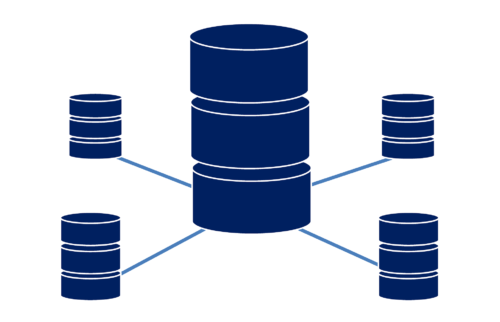まずはWindows Media Player(Windows7)を開きましょう。
Windows Media Player(Windows7)のほかには
- プレイステーション3
- RealPlayer(ver11以降)
などが対応しています。
またGracenoteが運営しているAppは
- iTunes
- RealPlayer(ver10.5まで)
- Media Go
- au Music Port
- Quintessential Player
- CarryOn Music
- iriver Plus
- Roxio Creator
- SD-Jukebox
- SonicStage
- nero(ver.9以降)
- x−アプリ
- BeatJam
- Winamp
などが存在します。
かなり多くの種類を運営していますが、対応していないこともあります。
目次
登録したい曲のアルバム情報を検索する

次は登録したい曲のアルバム情報を検索しましょう。
CDを挿入して「アルバム情報なし」と表示されている部分を右クリック。
そして「アルバム情報の検索」をクリック。
編集をクリックして楽曲情報を入力する
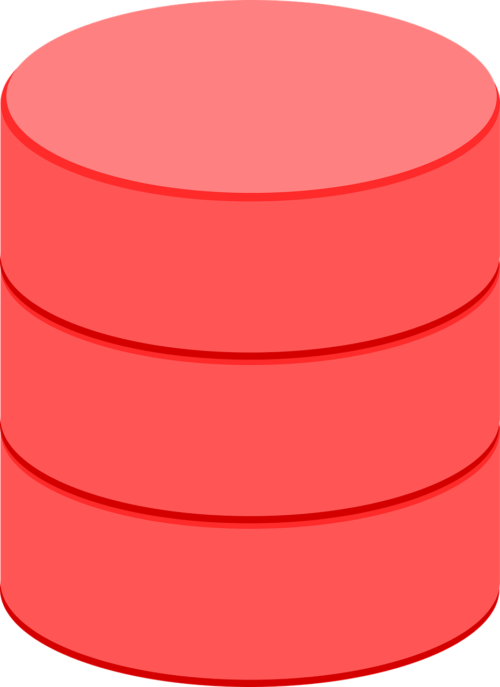
次は編集をクリックして楽曲情報を入力しましょう。
画面が表示されるので「編集」をクリック。
そしてアルバム情報を編集してください。
CDの情報などを挿入すればOKです。
情報を送信する
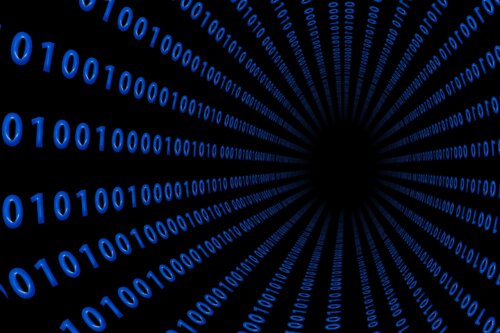
最後は情報を送信しましょう。
情報の入力が終了すれば「完了」をクリック。
これで情報を送信することができました。
CDDBの登録方法〜FreeDB編〜
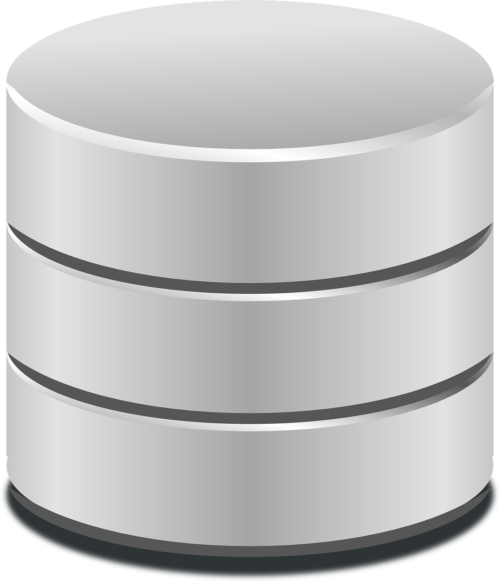
ではCDDBの登録方法〜FreeDB編〜を見ていきます。
CDDBの登録方法〜FreeDB編~には手順があるので順に見ていきましょう。
CDexをダウンロードする
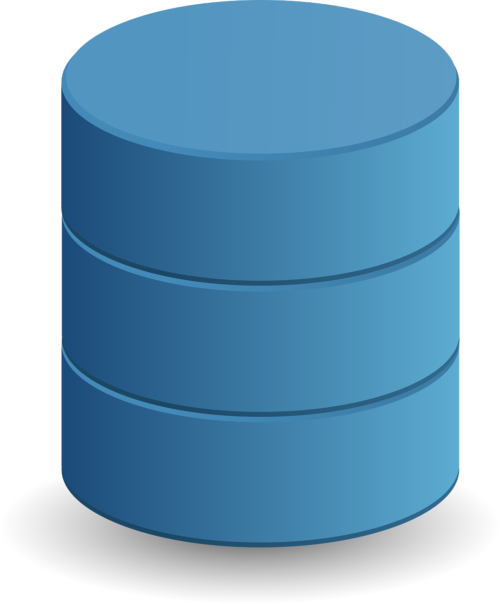
まずはCDexをダウンロードしましょう。
ダウンロード先のURL→http://cdexos.sourceforge.net/?q=download
ここで最新版をダウンロードします。
そして
- http://homepage2.nifty.com/moto-h/hissori.htmlから修正パッチをダウンロード
- ダウンロードしたファイルを解凍する
- 7zという拡張子を解凍する
- cdexフォルダを C¥Program Files¥CDexへ移動させる
- CDexを起動
- [Options]→[Select Language]→[Japanese2]をクリック
- 言語を日本語に設定する
でOK。
送信方式の設定をする

次は送信方式の設定をしましょう。
送信方式の設定は
- PCのCDドライブにCDを挿入する
- 「オプション」→「設定」で設定画面を起動
- アドレス欄に「 freedbtest.dyndns.org 」と入力
- メールアドレス欄に自分のメールアドレスを入力する
- 「送信方式の設定」をクリック
- HTTPを選択して「 freedbtest.dyndns.org 」と入力で「OK」
でOK。
ダブルクリックで楽曲情報を編集する